在 Windows 中開啟控制台的 10 種方法
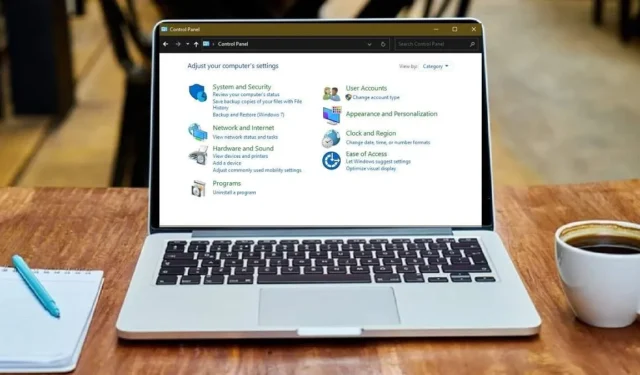
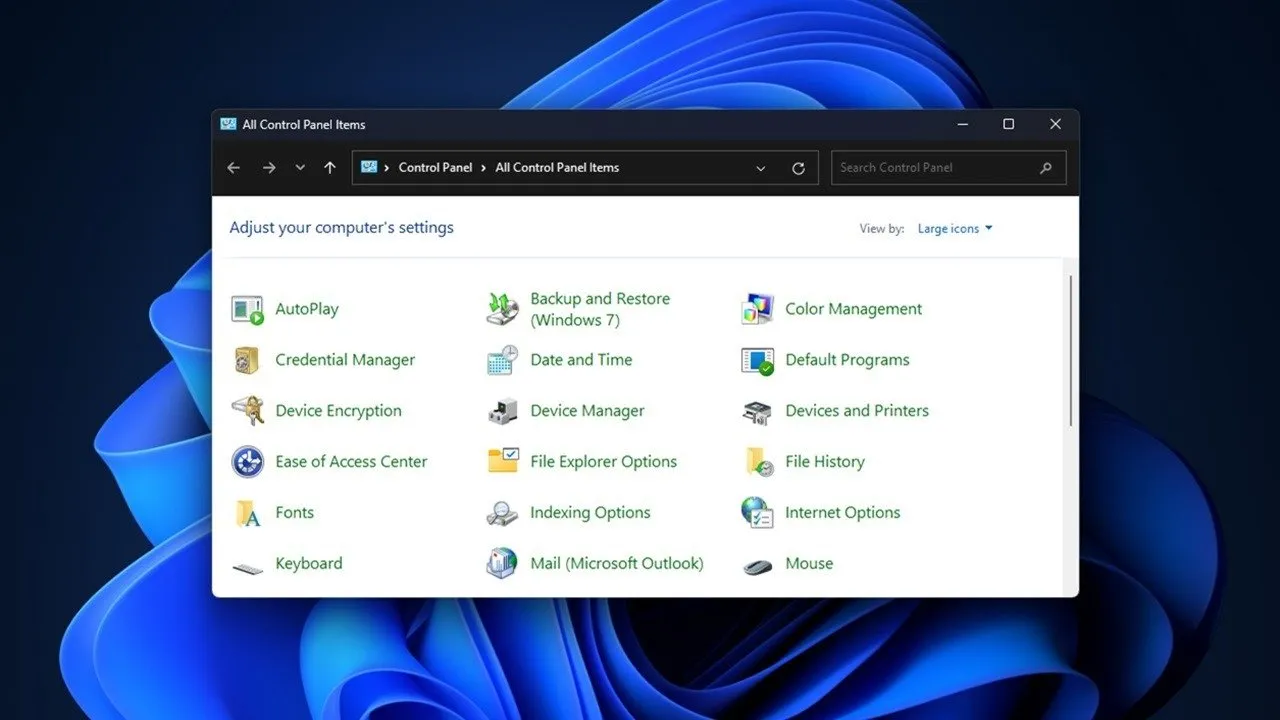
雖然它不再位於前面和中間,但您仍然可以在 Windows 中開啟控制台。微軟開始在 Windows 10 中用“設定”應用程式取代“控制台”,但它仍然存在。由於有多種開啟方式,您不必只使用“設定”應用程序,正如您將在本指南中看到的那樣。
1. 在開始功能表中搜尋
最簡單的方法,也是我常用的方法,就是使用「開始」功能表。由於您可以在系統中搜尋文件和應用程序,因此可以使用它來搜尋控制面板。
打開“開始”並輸入“控制台”,然後選擇它。
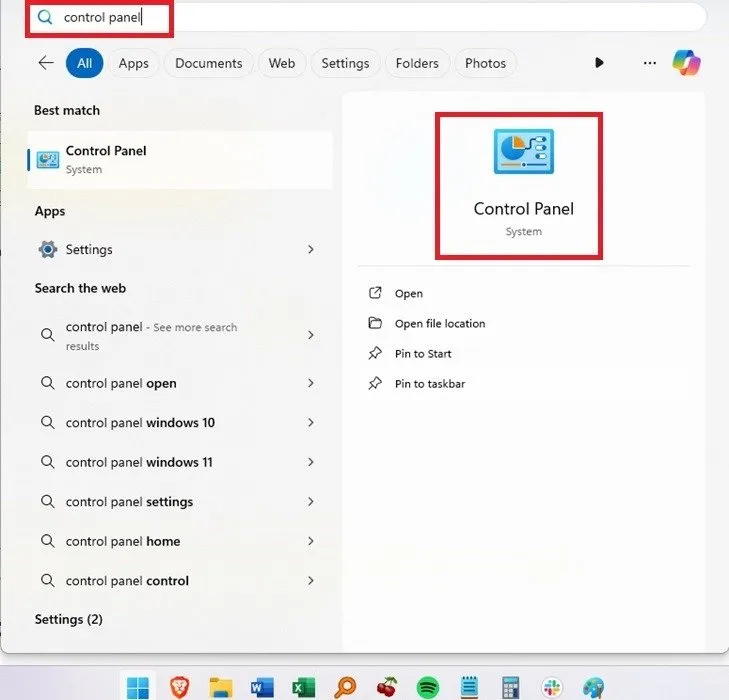
2.固定到開始或工作列
將控制面板捷徑固定在「開始」功能表或工作列。或者,如果您希望更易於訪問,也可以將其添加到兩者中。
當您使用「開始」功能表搜尋「控制台」時,請在結果下選擇「固定到開始」或「固定到工作列」 。
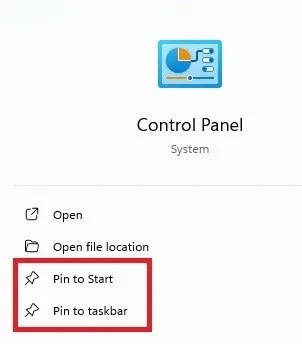
3. 從運轉中開啟控制面板
透過「執行」對話框,您可以存取 Windows 中的各種應用程式和設置,包括控制台。按Win+R開啟「執行」對話方塊。鍵入control panel,然後按一下「確定」。您也可以透過右鍵單擊“開始”並選擇“運行”來開啟該對話框。
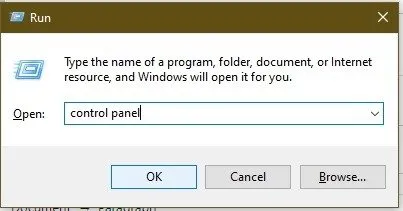
4.透過命令提示字元打開
這涉及一個額外的步驟,這並不使它像以前的方法那麼有效。但是,它仍然是打開控制面板的可行方法。
按Win+ R(或開啟「開始」),然後鍵入cmd。在提示下,鍵入控制台,然後點選Enter。
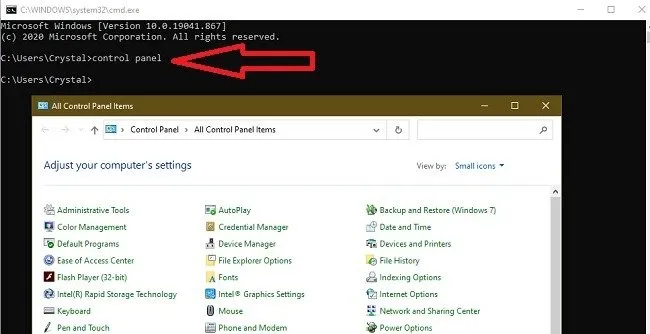
或者,使用 PowerShell,因為它的工作方式相同。右鍵點選「開始」(或按Win+ X),然後選擇「終端」。 (在 Windows 10 中尋找PowerShell。 )在提示符號下鍵入control panel 。
5. 從設定中搜尋
如果您不喜歡使用「設定」應用程序,請使用它足夠長的時間以開啟 Windows 中的控制台。按Win+I或開啟「開始」,然後按一下「設定」圖示以開啟「設定」。
在設定搜尋框中鍵入控制面板。選擇控制面板。
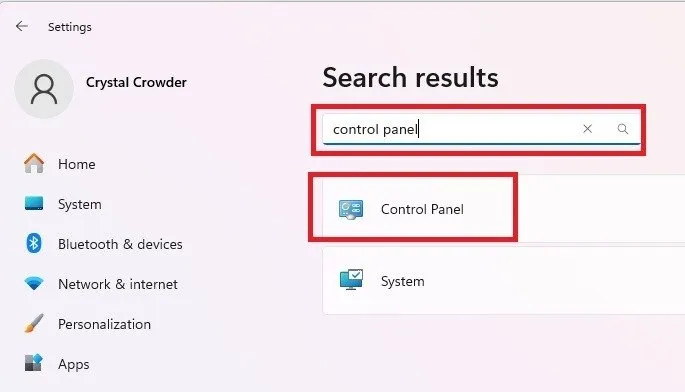
6.新增桌面快捷方式
如果您經常開啟控制面板,建立桌面捷徑可能是最快、最簡單的方法。 Windows 可讓您建立各種桌面捷徑。您甚至可以使用Windows 應用程式塢自訂您的桌面。
右鍵點選桌面上的可用空間,建立控制面板桌面捷徑。選擇新建 -> 快捷方式。
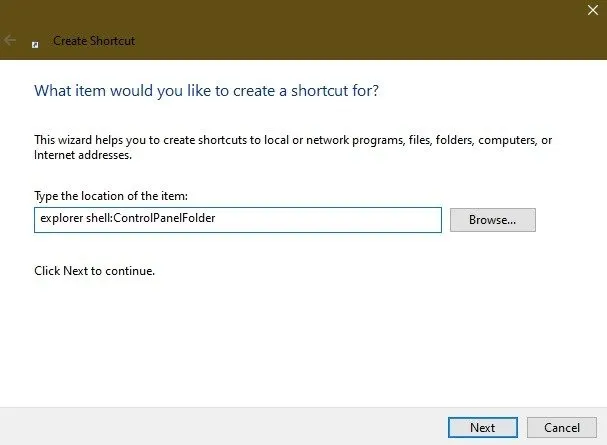
輸入快捷方式的名稱。預設值“explorer”不是很具有描述性。顯然,我將我的面板命名為“控制”面板。點擊“完成”並享受您的新快捷方式。
7. 新增到Win+X選單
最初,您可以透過右鍵點擊「開始」功能表或按Win+X存取「進階使用者」選單來開啟控制面板,但微軟刪除了該選項,這讓使用者非常沮喪。然而,如您所知,控制面板並沒有消失,至少現在還沒有。
您可以將該選項新增回此功能表。最簡單的方法是使用免費的Win+X 選單編輯器。然而,該功能僅適用於 Windows 10。
在 Windows 10 中,下載 WinX 選單編輯器,解壓縮文件,然後開啟新資料夾。開啟WinXEditor。
點選新增程式 -> 新增控制面板項目。選擇「所有控制面板」項目,然後按下「選擇」。選擇重新啟動資源管理器以使變更生效。再次檢查高級用戶選單。應列出控制面板。
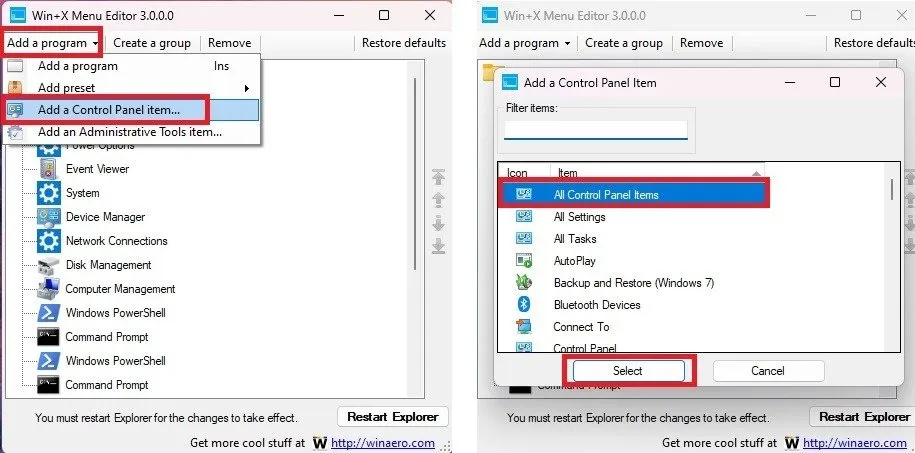
8.使用檔案總管
快速開啟 Windows 控制台的另一種方法是透過檔案總管。
按Win+E開啟檔案總管,然後選擇左側的此電腦。按一下電腦圖示和此電腦之間的箭頭以展開功能表。選擇控制面板。
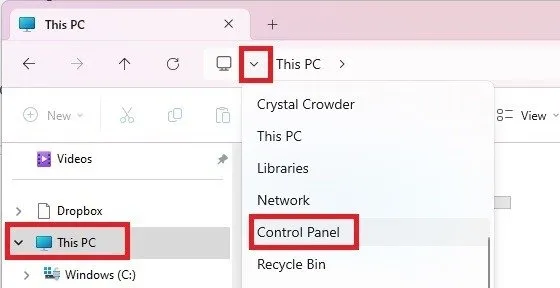
9.使用工作管理員
雖然其他一些選項速度更快,但任務管理器是開啟控制面板的另一種方式。按Ctrl+ Shift+Esc開啟任務管理器。點擊視窗頂部附近的運行新任務。鍵入control panel,然後按一下「確定」。
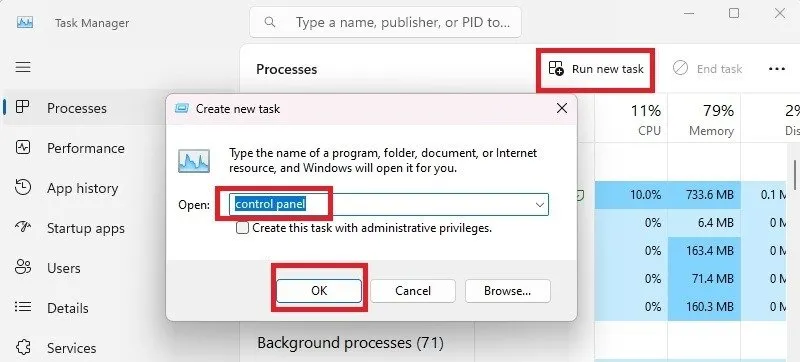
10.使用System32中的控制面板可執行文件
大多數主要的 Windows 系統應用程式都隱藏在 System32 資料夾中。通常,您沒有理由四處尋找,但控制面板可執行檔隨時都在您需要的時候。
開啟檔案總管和安裝 Windows 的主硬碟(通常為 C:)。導航到Windows -> System32。向下捲動並雙擊控制以開啟控制面板。
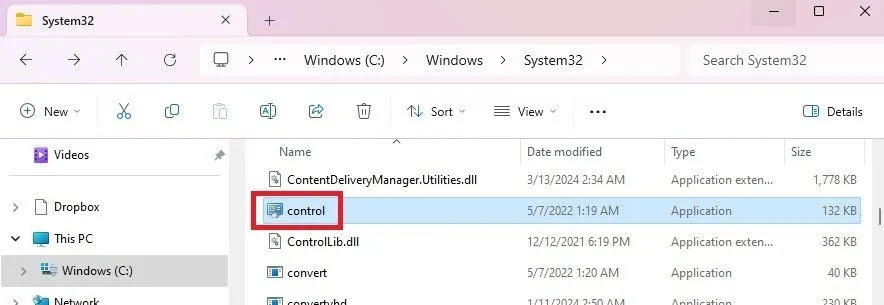
或者,右鍵單擊control,選擇顯示更多選項,然後按一下傳送至 -> 桌面(建立捷徑)。這是在桌面上建立控制面板捷徑的另一種方法。
總的來說,最快的方法包括建立桌面捷徑或將捷徑固定到「開始」功能表或工作列。但是,上述任何一項都可以很好地確保您不必僅依靠「設定」來控制和優化您的電腦。如果您想擁有更多控制權,請了解如何開啟 Windows 登錄編輯程式並嘗試有用的登錄技巧。
所有圖像和螢幕截圖均由 Crystal Crowder 提供。



發佈留言